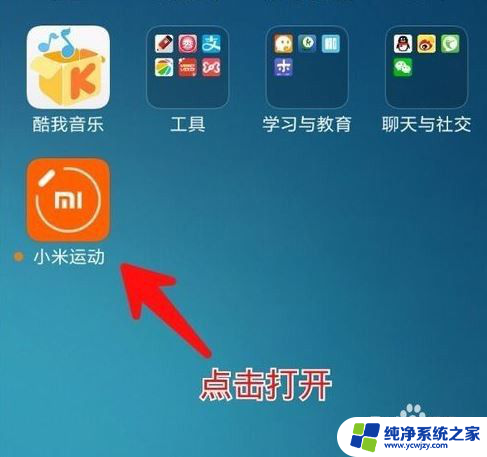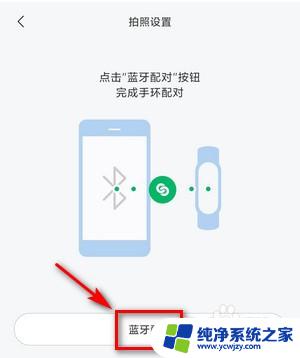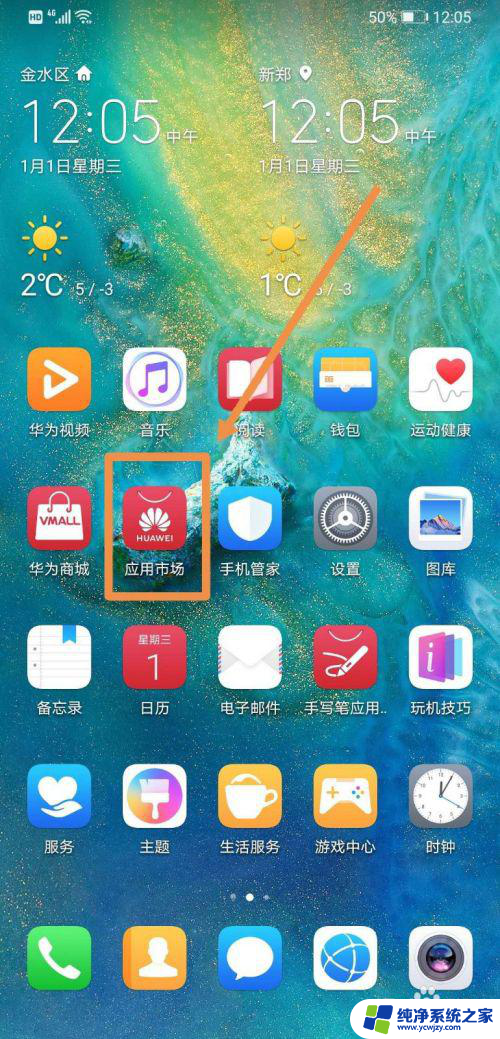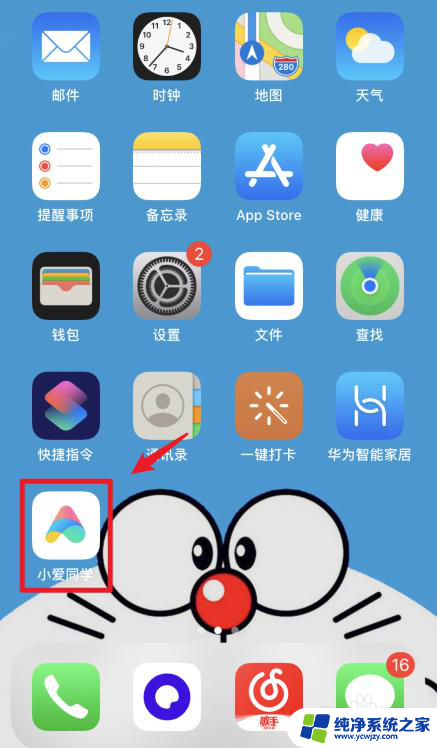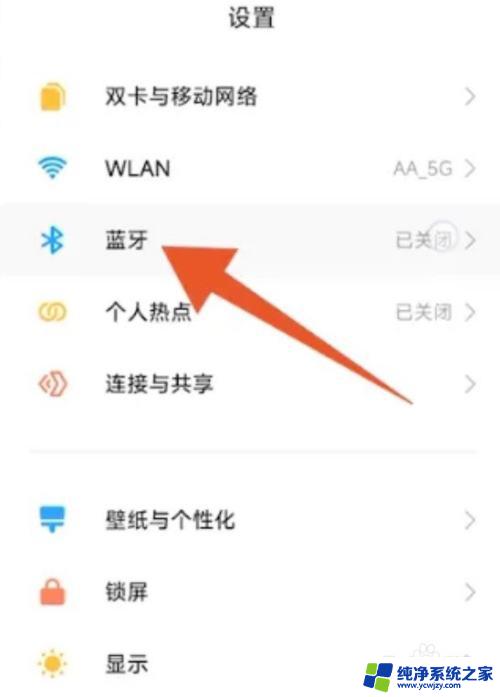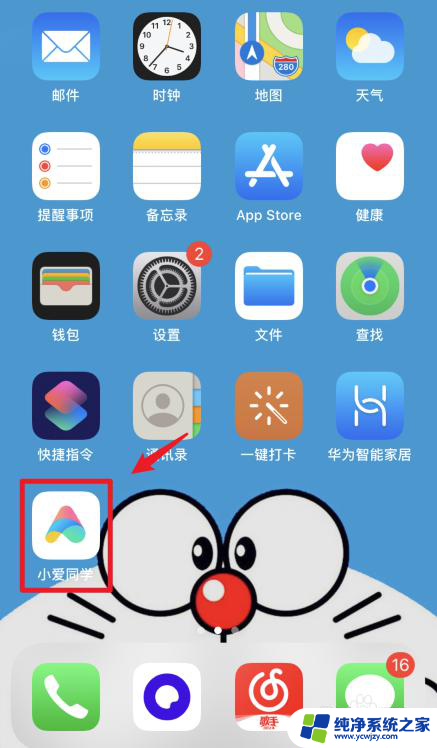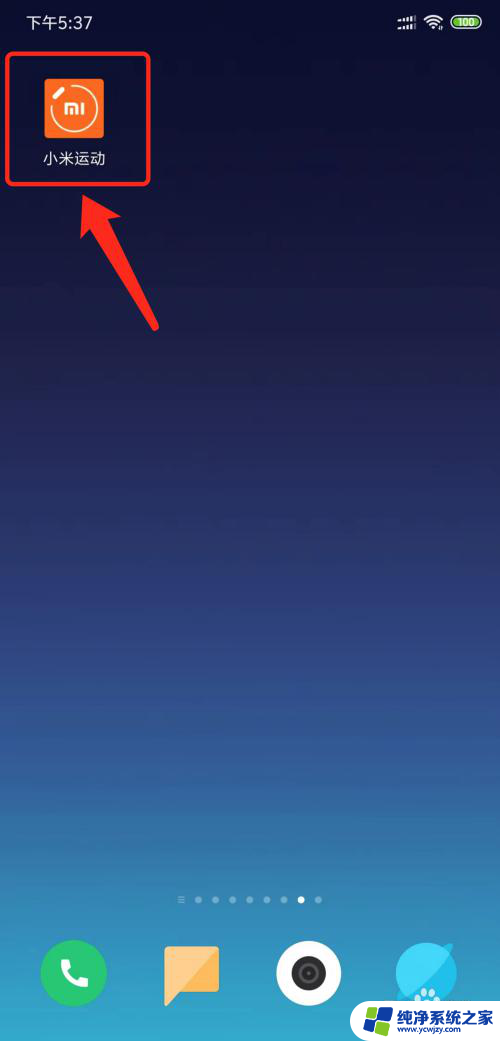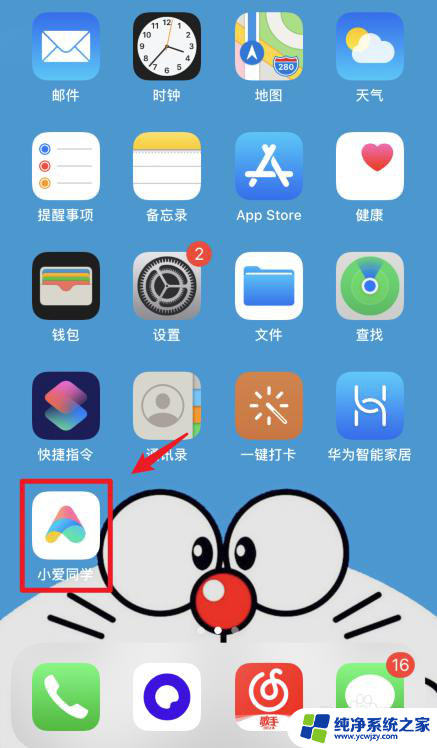小米5手环怎么连接蓝牙 小米手环5连接手机教程
小米5手环是一款功能强大的智能手环,它不仅能够监测我们的日常运动数据,还能提供来电提醒、消息通知等智能功能,对于一些新手来说,如何正确地连接小米5手环和手机却可能成为一个问题。在本文中我们将为大家详细介绍小米手环5连接手机的步骤和注意事项,帮助大家轻松实现手环与手机的蓝牙连接。无论是喜欢运动的朋友还是注重健康的人群,相信这篇教程都能为大家带来一些帮助。让我们一起来了解一下吧!
方法如下:
1.取出小米手环5设备后,默认会处于开机的状态,会提示请先绑定。如果没有该提示,可以使用充电线,充电后再进行绑定。
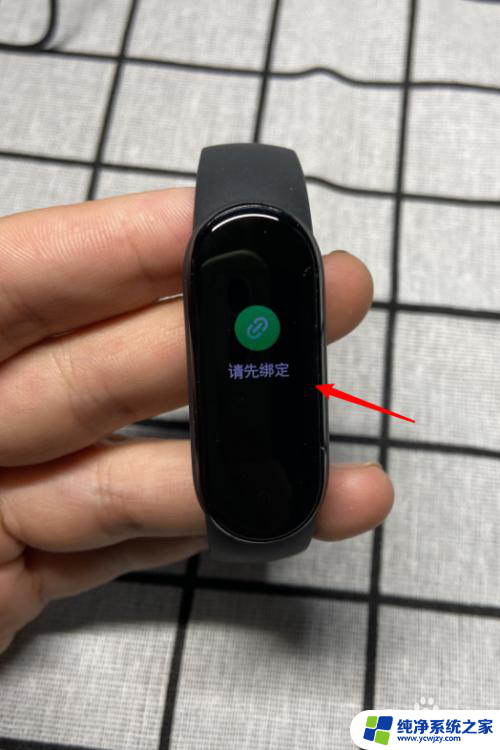
2.之后,安装小米运动应用。点击右上方的加号图标。
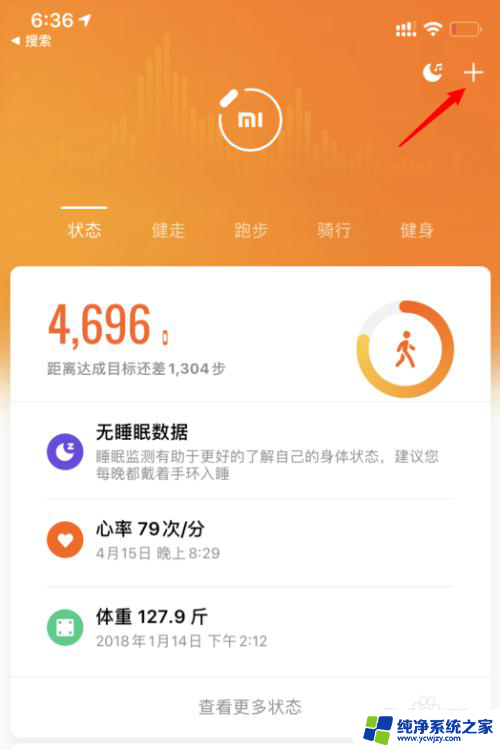
3.在设备分类中,选择手环的选项。
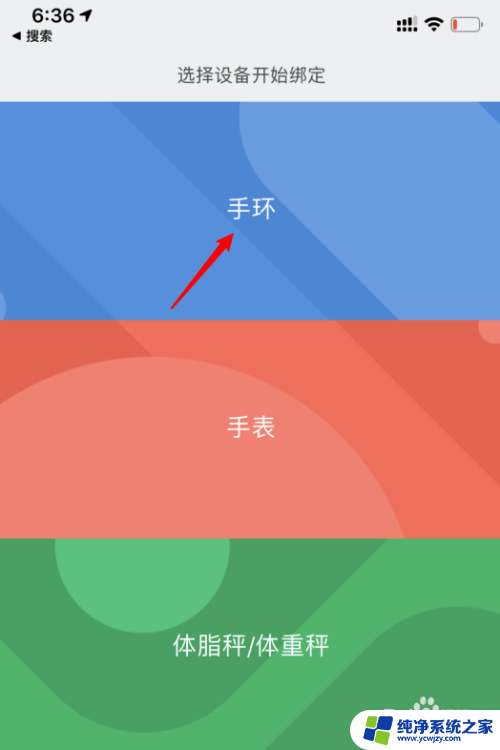
4.点击后,会搜索到小米手环5设备。这时手机会提示在手环上确认绑定。
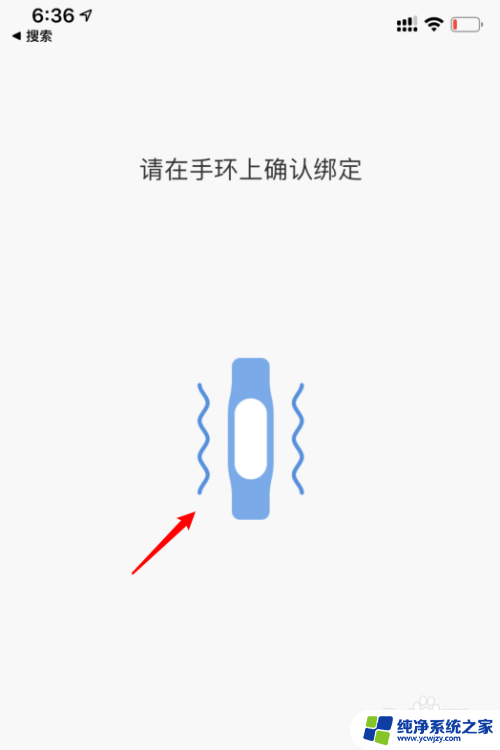
5.拿出手环后,点击下方的确定选项。

6.确定后,即可将小米手环5设备绑定到手机。绑定成功后,手环会显示当前的时间。

7.绑定后,在小米运动应用。可以看到手环的相关功能,点击立即体验,就可以设置使用相关的功能。
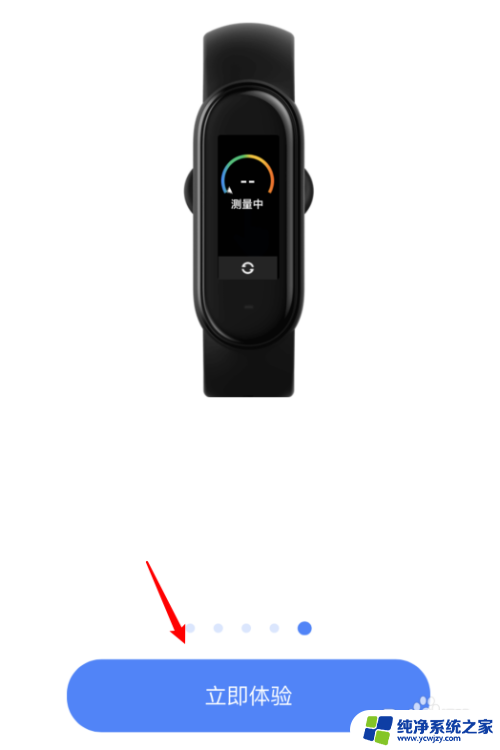
以上就是小米5手环如何连接蓝牙的全部内容,如果遇到这种情况,您可以按照以上操作进行解决,非常简单快速,一步到位。